
Tartalomjegyzék:
- Szerző John Day [email protected].
- Public 2024-01-30 09:44.
- Utoljára módosítva 2025-01-23 14:48.

Rengeteg utasítás található arra vonatkozóan, hogyan lehet zenét eltávolítani az iPodról a "megtekintési beállítások" trükk segítségével a Windows Explorerben. mint ez! Hogyan szerezheted vissza zenéidet az iPododról INGYEN! Sajnos azoknak, akik Mac -et használunk, a Finder nem annyira szívesen látja ezeket a bosszantó rejtett fájlokat. Itt két út különbözik egymástól … vagy mi: 1. Keressünk 20 percig az interneten egy árnyékos programot, amely mindent elszív az iPodról, töltsük le, telepítsük, majd várjunk…. HORNÓ !!! vagy 2. Használja leendő haxor skillzünket a Terminal segítségével, hogy bepillanthasson ezekbe a "rejtett" fájlokba!
1. lépés: Bevezetés az egyszerű Unix parancsokhoz
Ne ijedjen meg! Nem fog megharapni! Lépjen a következő helyre: Alkalmazások/Segédprogramok/Terminaland! más módon kommunikál az operációs rendszerrel, mint az aranyos kis ikonokra kattintva az asztalon. A terminálban parancsokat írunk be a számítógépbe, és a "show" helyett "mondjuk", mit tegyünk. Nyers, talán. Hasznos, a fenébe is. A parancssor a legtöbb egyszerű dolgot (például a fájlkönyvtárak szervezését) nagyon nehézzé teszi, de néhány nehéz dolgot (például minden fájl másolása az iPod -ról az iTunes -ba) nagyon egyszerű és gyors. Kezdjük el … Ebben az utasításban csak három parancsot fogunk használni. Azok a következők: cd - "könyvtár módosítása" ls - "mutasd meg, mi van ebben a könyvtárban" nyitott - "nyisd meg ezt a fájlt az alapértelmezett programjával" itt találsz további információkat, ha kíváncsi vagy más hasznos parancsok oulele -re. Hasznos Unix Commandstry gépelés "ls" a parancssorba, és nézze meg, mi jelenik meg! próbálja meg beírni az egyik mappa "cd könyvtárnevét", hogy átkerüljön ebbe a könyvtárba. próbálja meg beírni "cd.." (ez kettős pont) a szülőkönyvtár megnyitásához. Ez olyan, mint a böngésző Vissza lapjának megnyomása. Tekintsd magad egy igazi hackernek! Ezzel a két paranccsal bármilyen számítógép körül barangolhatsz, és megnézheted a fájlokat… és a könyvtárakat… és… tovább… fájlokat… SNORE !!!! a jó dolgokra
2. lépés: Vizsgáljuk meg az iPod -ot



Akkor most vegyük fel ezt a zenét.
(1. (2. kép) most egy kicsit mélyebben belemegyünk a merevlemezbe a "cd.." paranccsal párszor, miközben minden alkalommal felsoroljuk a fájlokat az "ls" paranccsal, hogy tovább keressük az adott iPod -ot. (3. Az iPod nevének meg kell jelennie az egyik könyvtárban. Az enyémet JACK IPOD -nak hívják. Ahhoz, hogy bejuthassunk, nincs más dolgunk, mint… kitalálni, hogy "cd" ipodname "" típusú, és már benne vagyunk !!! MEGJEGYZÉS: Ha az iPod nevében szóközök vagy aposztrófok találhatók, mint az enyém, egyszerűbb lehet az első pár betű beírása, majd a tabulátor megnyomása. A Terminál lapon az "automatikus kiegészítés" gomb található, és kitalálja a helyes választ. Nagyon hasznos, ha nem ismeri a Unix szintaxist.
3. lépés: Most keressük meg ezt a zenét


Itt a szórakoztató rész! Ezen a ponton az iPod belsejében kell lennie. Ha még nem tette meg, sorolja fel a fájlokat az iPod könyvtárában, és szórakozásból nyissa meg az iPodot a Finderben is. Észreveszel valami vicceset?
Van benne egy extra fájl, amelyet a Finder nem enged megnézni! iPod_Control -nak hívják … kicsit ironikus, nem? és itt rejlik a zenéd. (7. kép) Fedezzük fel! Írja be a "cd iPod_Control", majd az "ls" "Music" -t a felsorolt könyvtárak egyikébe, így próbáljuk ki ott. Írja be a "cd Music", majd az "ls" parancsot. Ezen a ponton (attól függően, hogy mennyi zenéje van) sok fájlnak kell megjelennie F00, F01, F02 … és így tovább. Ezek a fájlok az iPod összes zenéjét tartalmazzák! és azok, amiket kerestünk. Kicsit alattomosnak érzed magad, mi?
4. lépés: A zene átvitele az iTunes -ba

Most mi? Ha szorgalmas volt, bement a mappákba, és egy csomó.mp3.mp4.m4a fájlt látott véletlenszerű négybetűs nagybetűs nevekkel. Ez a zenéje rendben van, de egy vicces iPod módra van rendezve és kategorizálva, amit nem értek. Ne aggódjon !!! Ez egyébként mindegy, mert amikor megnyitjuk a fájlokat, az automatikusan átmásolja a dalt az iTunes könyvtárba, és a megfelelő formátumba teszi*!
Hacsak nem dupla, akkor néha hülye 4 betű marad
Itt jön be a varázslatos "nyitott" parancs, és néhány jó karakter, amit "helyettesítő karaktereknek" nevezünk. Nem fogok magyarázatot adni a helyettesítő karakterekre, kivéve, hogy a * karakter "mindent" jelent a számítógép számára. Tehát ahelyett, hogy minden F ## fájlban minden fájlt egyenként megnyitnék, csak azt mondhatom a számítógépnek, hogy nyissa meg az összes fájlt az összes F ## fájlban! Attól függően, hogy ez mennyi ideig tarthat NAGYON sokáig.-Másodszor, vigyázzon, hogy ez MINDEN ZENÉT lemásoljon az iPodról, még akkor is, ha már van másolata néhány dalról, ezért készüljön fel páros törlésére. a "Zene" könyvtárban, amikor beírja ezeket a parancsokat. Ha egy F ## fájlban van, írja be a "cd.." -t. "Írja be az" open F*/*"kifejezést, ami a számítógépes beszédben azt jelenti, hogy" minden fájl megnyitása minden könyvtárban F " - vel pontosan ezt akarjuk! Most nézze meg elégedetten, ahogy az iPod minden zenei fájlja átmásolódik az iTunes könyvtárába!
5. lépés: Kész

Most valószínűleg a vártnál tovább tartott, de nem érzed magad egy kicsit okosabbnak sem! Boldog iPod -ot!
Ajánlott:
A számítógép távoli leállítása vagy újraindítása ESP8266 eszközzel: 10 lépés (képekkel)

Számítógép távoli leállítása vagy újraindítása ESP8266 eszközzel: Hogy egyértelmű legyen, itt az ÖN számítógépét állítjuk le, nem valaki más számítógépét. A történet így hangzik: Egy Facebook -ismerősöm üzenetet küldött nekem, és azt mondta, hogy egy tucat számítógépe fut egy csomó matematikát, de minden reggel 3 órakor bezárnak. S
DC -DC Buck Converter DIY -- A DC feszültség egyszerű leállítása: 3 lépés
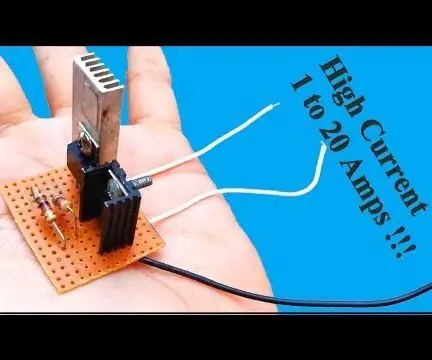
DC -DC Buck Converter DIY || Az egyenáramú feszültség egyszerű leállítása: A buck konverter (step-down converter) egy DC-DC teljesítményátalakító, amely lecsökkenti a feszültséget (miközben növeli az áramot) a bemenetről (tápellátásról) a kimenetre (terhelésre). Ez egy kapcsolt üzemmódú tápegység (SMPS), amely általában legalább
A számítógép leállítása a Start használata nélkül: 5 lépés

Hogyan lehet leállítani a számítógépet a Start használata nélkül: Kezdjük
A számítógép leállítása hűvös asztali ikon használatával (Windows Vista): 4 lépés

A számítógép leállítása hűvös asztali ikon használatával (Windows Vista): Ebben az utasításban megmutatom, hogyan lehet leállítani a Windows Vista számítógépet egy hűvös asztali ikon segítségével
Zene leállítása a rajongó újabb iPodjairól (Windows XP): 5 lépés

Zene kikapcsolása a rajongó újabb iPodjaitól (Windows XP): tehát alapvetően kipróbáltam azt a trükköt, hogy a húgaim 8gig 3. generációs nano -járól lecserélem a zenét, és ez működni fog. a számítógépem meghajtóként mutatná az ipodot, feltételezve, hogy az Apple felfedezte ezt, és kijavította. de valójában csak az kell, hogy összezavarja a sofőröket
